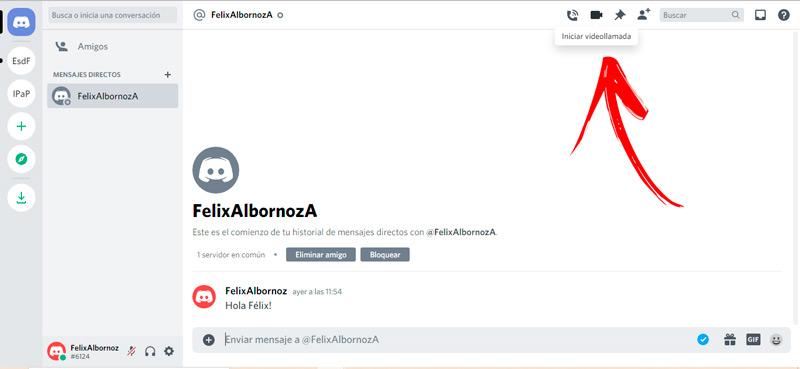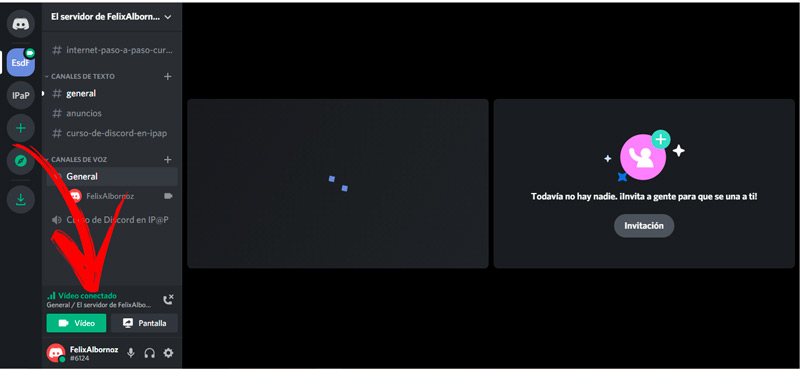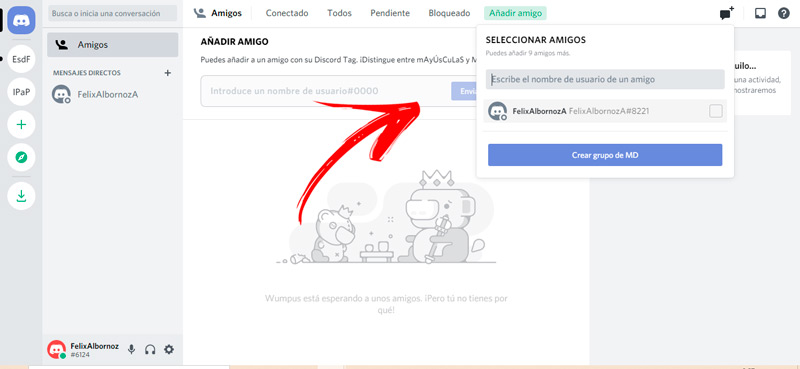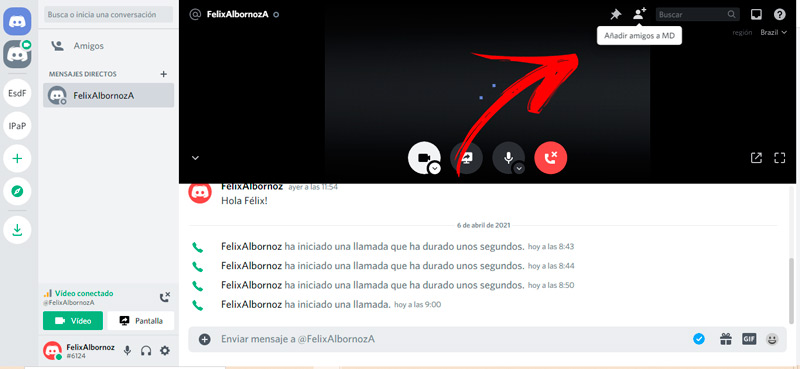Uno de los beneficios más destacados que ofrece Discord a sus usuarios es la posibilidad de realizar videollamadas de forma segura y gratuita. Si quieres saber cómo se hace, entonces no debes perderte el paso a paso que te mostraremos a continuación.
Presta atención a todos los detalles para hacer una llamada individual y grupal para que te conviertas en un verdadero experto en Discord. Esto te ayudará a no cometer errores cuando quieras comunicarte con tus amigos.
Por último, te presentaremos una comparativa para conocer cuál es la mejor herramienta para hacer videollamadas gratuitas entre Discord, Google Meet y Zoom.
Aprende paso a paso cómo hacer una videollamada individual y grupal en Discord
Para realizar una videollamada y comunicarte con tus amigos por medio de Discord será necesario que tengas en cuenta los pasos que te mostraremos a continuación:
Llamada individual
El paso a paso que tendrás que hacer para realizar una llamada individual a un miembro de Discord es el siguiente:
- Ingresa a la plataforma a través de tu navegador o por medio de la app de Discord.
- Una vez que hayas escrito usuario y contraseña, accederás a la página de inicio en la cual encontrarás en la parte izquierda de la pantalla un listado con todos los servidores y herramientas del usuario disponibles. Dirígete a la pestaña Amigos.
- El paso anterior te permitirá ver una lista con todos los miembros que han aceptado tu solicitud de amistad. Elige con el que quieres hacer una videollamada pulsando en el avatar de su perfil.
- En la parte superior encontrarás un menú en el que deberás elegir el segundo icono, el cual está representa con una cámara la función Iniciar videollamada.
- Se desplegará una ventana emergente con la cual se activará de forma automática la cámara.
Debes tener en cuenta que podrás desactivar el micrófono, compartir la pantalla en una llamada de Discord y ampliar el vídeo al tamaño completo del monitor con los diferentes iconos ubicados debajo de la herramienta de videollamadas.
Videollamada grupal
Si lo que buscas es realizar una videollamada en forma grupal, lo primero que vas a tener que hacer es crear un equipo de usuarios de mensajes directos, llamado Grupo de MD.
Para ello, tendrás que seguir este paso a paso:
- Una vez que hayas abierto la aplicación de Discord en el móvil o en el ordenador o ingreses por medio de navegador tendrás que dirigirte a la página principal de la plataforma.
- A continuación, selecciona la pestaña Amigos ubicada en la parte izquierda de la pantalla.
- Cuando presiones en la herramienta encontrarás una lista con todos tus amigos, selecciona a cada uno con los que quieres compartir la llamada grupal. Para esto tendrás que dirigirte a la esquina superior derecha y, en la parte de arriba, hacer clic en la función Nuevo grupo de MV, representado por un icono de un mensaje con un signo "+".
- El paso anterior permitirá que se despliega una ventana llamada SELECCIONAR AMIGOS. En este menú encontrarás a todos tus amigos, debes tener en cuenta y puedes hacer clic en el nombre de hasta 9 amigos más.
- Cuando termines presiona en Crear grupo de MD.
Lo que deberás hacer ahora es establecer la llamada en grupo, entonces, tendrás que continuar con este paso a paso:
- Cuando abras el menú Amigos elige a un miembro que pertenezca al Grupo de MD que acabas de crear o bien abre directamente esta comunidad recién generada.
- Realiza la videollamada de acuerdo con los pasos que te mencionamos en el punto anterior para llamadas individuales.
Comenzarás a ver en tu pantalla el avatar de cada uno de tus amigos que pertenecen al Grupo de MD. Los que estén conectados tendrán un círculo verde que rodea su perfil.
Discord vs Meet vs Zoom ¿Cuál es la mejor herramienta para hacer videollamadas gratis?
Discord no es la única plataforma que puedes usar para tus comunicaciones por videollamadas, también tienes para elegir y ver las diferencias entre Meet o Zoom. Pero para que puedas utilizar la mejor te mostraremos a continuación una comparativa entre las tres. Todas las plataformas que mencionamos son gratuitas y la puedes usar con una aplicación para móviles y también desde el navegador de tu ordenador.
En cuanto a Zoom puedes mantener videollamadas individuales grupales de hasta 100 participantes y por un período de 40 minutos. Pero si eliges una suscripción de pago podrás aumentar hasta 5 veces los miembros de la reunión. Puedes compartir pantalla con cualquier usuario que esté dentro de la conversación, lo cual facilita las conferencias de exposición de temas. Puedes utilizar a Zoom como complemento del cliente de correo Outlook y de otras aplicaciones pertenecen a Microsoft.
También podrás incorporar a la plataforma como una extensión del navegador Chrome y Mozilla Firefox, por lo que se convierte en una herramienta útil que la puedes usar en pocos pasos. Si tenemos que hablar de Meet, el número de participantes permitidos desde 250, pudiendo soportar hasta 49 miembros en una misma pantalla. Esto es un beneficio mucho más grande que el de Zoom y el de Discord (el cual hablaremos más adelante).
Es importante mencionar que la plataforma permite la grabación en la nube de la videollamada de forma automática y es posible incorporar a participantes externos por medio de controles de moderación. También dispone de una extensión para Google Chrome, Calendar y Outlook y cuenta con una pizarra virtual que puede ser compartida con todos los miembros de la videoconferencia.
Esto es un punto a favor, ya que las demás plataformas no tienen una función específica como esta. Por último, es viable transmitir la pantalla junto al vídeo de la cámara del ordenador. En el caso de Discord es posible compartir la pantalla desde el PC o móvil en pocos pasos, pudiendo generar servidores o unirse a grupos ya creados para encontrar a los miembros con los cuales compartir la videollamada.
Si tenemos en cuenta la cantidad de participantes, no supera los 25 en su versión gratuita, lo cual es muy inferior a las otras plataformas. En relación con la seguridad, se puede decir que todas disponen de protocolos para prevenir ataques de terceros y mantener protegida la privacidad. Pero hay que tener en cuenta el uso de los datos privados de los usuarios que tienen estas mensajerías. Discord en este aspecto, deja mucho más vulnerable la información privada debido a su política de compartir con terceros estos datos.